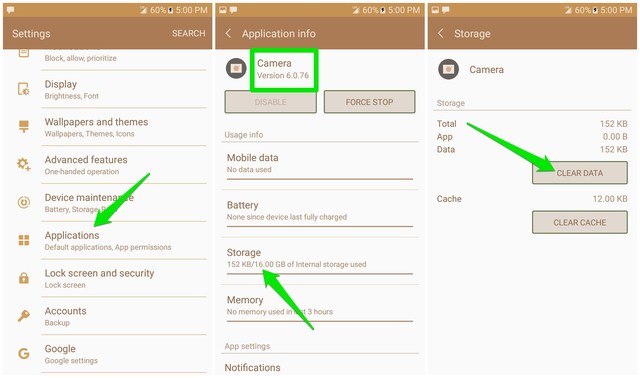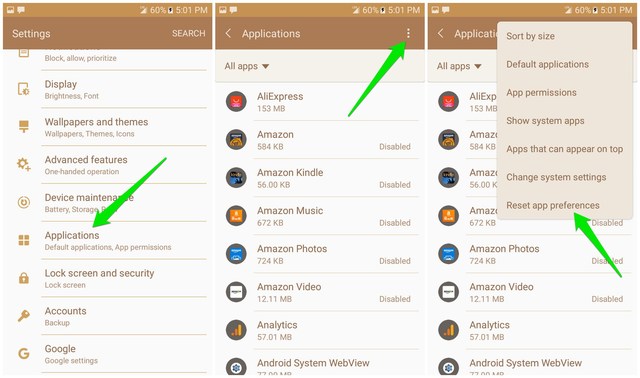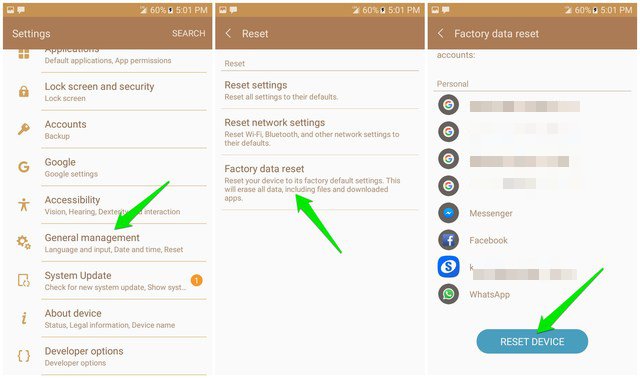La torcia Android non funziona? Ecco 6 possibili soluzioni
Se la torcia del tuo Android non funziona, niente panico, ci sono buone probabilità che non sia un problema hardware. La torcia del telefono è in realtà molto robusta e, a meno che non l'abbia inchiodata con un martello, probabilmente non dovrà affrontare alcun problema hardware. Più volte la torcia ha smesso di funzionare anche sui miei telefoni Android ed è sempre stato un problema software.
Tuttavia, non esiste un singolo conflitto software che impedisca il funzionamento della torcia. Pertanto, non esiste un'unica soluzione per risolvere anche questo problema. Non preoccuparti però, di seguito ho fornito 6 possibili soluzioni che possono riparare la torcia del tuo Android.
1 Riavviare il telefono
La madre di tutte le soluzioni ha lavorato più volte per me per risolvere questo problema, quindi potrebbe funzionare anche per te. Se una particolare app o processo è in conflitto con la torcia, un semplice riavvio dovrebbe risolverlo. Tieni semplicemente premuto il pulsante di accensione e seleziona "Spegni" dal menu. Ora attendi 10-15 secondi e riaccendilo. Questo dovrebbe risolvere il problema nella maggior parte dei casi.
2 Elimina i dati dell'app Fotocamera
Se la torcia in particolare non funziona mentre si scattano foto o si riprendono video, il ripristino dei dati dell'app della fotocamera potrebbe risolverlo. Ecco come farlo:
- Vai alle "Impostazioni" del telefono e tocca "Applicazioni".
- Qui cerca e tocca "Fotocamera"
- Ora tocca "Archiviazione" e quindi tocca "Cancella dati".
Ciò ripristinerà l'app della fotocamera, che potrebbe risolvere anche il problema della torcia non funzionante.
Nota: questo processo ripristinerà tutte le impostazioni dell'app della fotocamera, quindi dovrai regolarle di nuovo come preferisci.
3 Prova la modalità provvisoria di Android
Simile ad altri sistemi operativi, Android ha anche una modalità provvisoria che impedisce al software di terze parti di interferire con i processi del telefono. Se una particolare app impedisce il funzionamento della torcia, dovrebbe funzionare in modalità provvisoria.
Non esiste un unico modo per accedere alla modalità provvisoria su Android, puoi consultare questa guida per trovare il metodo esatto necessario per accedere alla modalità provvisoria sul tuo dispositivo Android. Una volta in modalità provvisoria, accendi la torcia sia dal pulsante della barra delle notifiche che dall'app della fotocamera.
Se la torcia inizia a funzionare in modalità provvisoria, è necessario che alcune app installate di recente interferiscano con essa. Basta disinstallare le app installate di recente una per una e trovare il colpevole.
4 Ripristina le preferenze dell'app
C'è anche la possibilità che tu abbia modificato le preferenze dell'app in modo errato che potrebbe causare l'interruzione del funzionamento della torcia. Le preferenze dell'app includono autorizzazioni dell'app, app disabilitate e app predefinite, ecc. Ecco come ripristinare le preferenze dell'app:
- Vai alle "Impostazioni" del telefono e tocca "Applicazioni".
- Ora tocca il menu dei tre punti verticali nell'angolo in alto a destra e seleziona "Ripristina preferenze app". La conferma della richiesta ripristinerà le preferenze dell'app.
Nota: se disponi di autorizzazioni per app personalizzate e app non richieste disabilitate, tutte le tue impostazioni verranno ripristinate. Dovrai gestire nuovamente tutte le tue preferenze dopo questo processo.
5 Utilizzare un'app torcia diversa
Se la torcia non funziona dal pulsante della barra di notifica, l'utilizzo di un'app di terze parti potrebbe risolverlo. Ci sono centinaia di app torcia disponibili sul Play Store, ma ti consiglio di provare l' app Flashlight per Android. L'app non richiede autorizzazioni subdole e funziona anche molto bene. Anche se dovrai occuparti degli annunci.
Se l'utilizzo di un'app di terze parti risolve il problema, la soluzione successiva in questo elenco dovrebbe risolvere tali problemi software.
6 Ripristino delle impostazioni di fabbrica del telefono
So che è una soluzione piuttosto nucleare, ma quando nulla aiuta, vale la pena provare prima di arrendersi. Il ripristino del telefono eliminerà tutti i dati e ripristinerà tutte le tue preferenze. Questo aggiornerà il tuo telefono e risolverà quasi tutti i problemi software che potrebbero impedire il funzionamento della torcia Android.
Prima di ripristinare il telefono, esegui il backup dei dati importanti in modo da non perderli. Una volta fatto, segui le istruzioni seguenti:
- Nelle "Impostazioni" del telefono, tocca l' opzione "Gestione generale" e quindi tocca "Ripristina".
- Ora tocca l' opzione "Ripristino dati di fabbrica" e tocca "Ripristina dispositivo" in fondo.
Il tuo telefono Android si riavvierà e l'intero processo di ripristino dovrebbe richiedere 5-10 minuti. Una volta ripristinato, dovrai configurare di nuovo il telefono.
Parole finali
Le soluzioni di cui sopra dovrebbero risolvere la torcia Android se si trattava di un problema software. Se la tua torcia Android continua a non funzionare, probabilmente è un problema hardware (che è molto raro). Se hai bisogno di ulteriore aiuto per riparare la torcia Android, faccelo sapere nei commenti qui sotto.